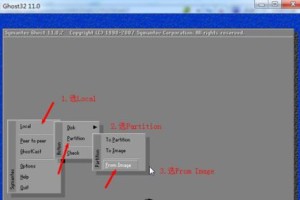随着时间的推移,你可能会发现你的Windows7电脑性能逐渐变慢。这可能是由于过多的软件安装、病毒感染、硬件老化等原因导致的。幸运的是,通过一些简单的步骤,你可以拯救你的Win7,并提高其性能。本文将为你提供一个拯救者Win7教程,通过优化和修复,使你的电脑焕发新生。
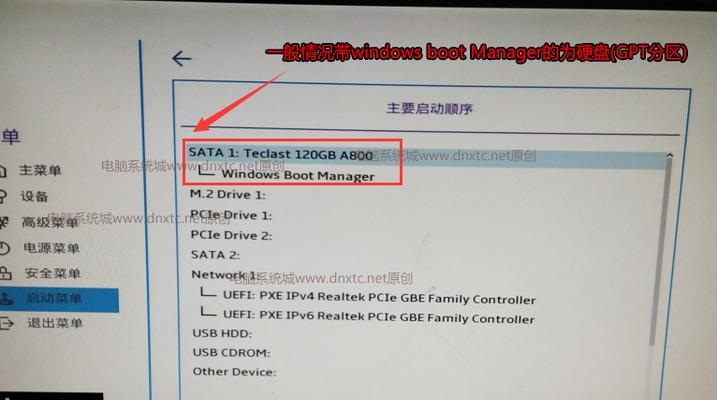
清理磁盘空间
在这一节中,我们将学习如何清理你的磁盘空间,以去除不必要的文件和临时文件。从开始菜单进入“计算机”,右键点击C盘,选择“属性”,然后点击“磁盘清理”。勾选需要清理的文件类型,例如“临时文件”、“回收站”等,并点击“确定”来清理磁盘空间。
禁用开机启动项
当电脑启动时,许多程序会自动加载,从而减慢启动速度。在这一节中,我们将学习如何禁用开机启动项以提高系统启动速度。点击“开始”,输入“msconfig”并回车,然后在“启动”选项卡中取消勾选不需要开机启动的程序。

升级硬件驱动程序
过时的硬件驱动程序可能会导致系统不稳定甚至崩溃。在这一节中,我们将学习如何升级硬件驱动程序,以确保系统的稳定性和兼容性。通过访问硬件制造商的网站,下载最新的驱动程序,并按照说明进行安装。
优化系统设置
在这一节中,我们将学习如何通过优化系统设置来提高Windows7的性能。点击“开始”,右键点击“计算机”,选择“属性”,然后点击“高级系统设置”。在“性能”选项卡中,选择“最佳性能”,然后点击“应用”来应用更改。
禁用视觉效果
Windows7的视觉效果可以使界面看起来漂亮,但也会占用系统资源。在这一节中,我们将学习如何禁用一些不必要的视觉效果,以提高系统性能。在“性能选项”窗口的“视觉效果”选项卡中,选择“自定义”,然后取消勾选不需要的效果。

清理注册表
注册表是Windows系统中的重要组成部分,但随着时间的推移,它可能会变得杂乱无章。在这一节中,我们将学习如何清理注册表,以提高系统性能。使用一个可靠的注册表清理工具,如CCleaner,扫描并清理无用的注册表项。
优化硬盘
优化硬盘可以提高文件读写速度和整体性能。在这一节中,我们将学习如何通过优化硬盘来提高系统性能。点击“开始”,输入“磁盘碎片整理器”,然后选择C盘进行碎片整理。
清理恶意软件
恶意软件会占用系统资源并威胁你的个人信息安全。在这一节中,我们将学习如何清理恶意软件,以提高系统性能和保护你的隐私。使用一个可靠的杀毒软件,如360安全卫士,进行全盘扫描并清理恶意软件。
禁用不必要的服务
Windows7默认启用了许多不必要的服务,从而占用系统资源。在这一节中,我们将学习如何禁用一些不必要的服务,以提高系统性能。点击“开始”,输入“services.msc”,然后找到并禁用不需要的服务。
优化虚拟内存
虚拟内存是系统在物理内存不足时使用的一种临时存储空间。在这一节中,我们将学习如何优化虚拟内存,以提高系统性能。点击“开始”,右键点击“计算机”,选择“属性”,然后点击“高级系统设置”。在“性能”选项卡中,点击“设置”,然后在“高级”选项卡中点击“更改”。选择“自动管理分页文件大小”,或者手动设置初始大小和最大大小。
清理桌面和文件夹
桌面和文件夹上过多的图标和文件会占用系统资源并降低系统性能。在这一节中,我们将学习如何清理桌面和文件夹,以提高系统性能。将不再需要的文件移动到其他位置或者删除,只保留必要的快捷方式和文件。
定期检查硬件健康状况
硬件故障可能导致系统性能下降。在这一节中,我们将学习如何定期检查硬件的健康状况,以确保系统正常运行。使用一个可靠的硬件检测工具,如HWMonitor,监测硬件温度、电压和风扇转速等参数。
及时更新系统和软件
更新系统和软件可以修复安全漏洞和错误,提高系统性能。在这一节中,我们将学习如何及时更新系统和软件。启用自动更新功能,定期检查并安装系统和软件的最新更新。
定期清理浏览器缓存
浏览器缓存可以加快网页加载速度,但过多的缓存会占用磁盘空间并降低系统性能。在这一节中,我们将学习如何定期清理浏览器缓存。进入浏览器设置,找到缓存清理选项,并清理过期的缓存文件。
通过本文中提到的一系列步骤,你可以拯救你的Win7,并提高其性能。清理磁盘空间、禁用开机启动项、升级硬件驱动程序、优化系统设置、禁用视觉效果、清理注册表、优化硬盘、清理恶意软件、禁用不必要的服务、优化虚拟内存、清理桌面和文件夹、定期检查硬件健康状况、及时更新系统和软件、定期清理浏览器缓存,这些步骤将为你的电脑带来新生,让它再次高效运行。拯救者Win7教程是您拯救电脑性能的最佳指南。